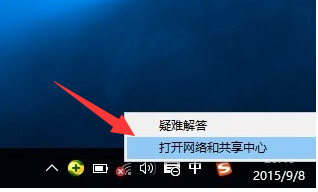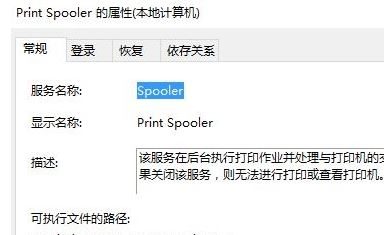惠普台式机win10改win7 硬盘 3f0的解决方法
- 编辑:飞飞系统
- 时间:2020-07-20
近期小编在给一台惠普台式电脑重装系统后遇到了无法正常开机的 现象,开机提示:硬盘 3f0 的错误提示,无法正常启动,他该怎么办?3F0是硬盘方面的报错,但不一定是硬盘坏了,硬盘没有系统也可能会有此报错。针对这一问题一般是因为BIOS使用新版的启动(uefi)模式导致的,我们可以通过在BIOS中设置来解决,有需要的用户一起和飞飞系统小编往下看吧!

推荐:最新Win7旗舰版|超好用的Win764位系统下载(带USB3.0,高速纯净)V2020.07
1、电脑重启,重启启动过程中反复按 F10 键以进入 HP 电脑设置;
2、进入BIOS后,切换到【启动】选项卡;
3、在下面找到 旧模式 ,将其开启;
4、开启后按下F10 保存设置,Y -回车 之后会重启电脑了;
5、重启后会提示我们按下 xxxx + Edter 确定使用旧模式;
6、按提示按下对应数字+回车键按钮即可正常进入旧引导方式,此时我们旧可以看到熟悉的win7界面!
以上便是飞飞系统小编给大家介绍的惠普台式机win10改win7 硬盘 3f0的解决方法!

惠普台式机win10改win7 硬盘 3f0的解决方法
推荐:最新Win7旗舰版|超好用的Win764位系统下载(带USB3.0,高速纯净)V2020.07
1、电脑重启,重启启动过程中反复按 F10 键以进入 HP 电脑设置;
2、进入BIOS后,切换到【启动】选项卡;
3、在下面找到 旧模式 ,将其开启;
4、开启后按下F10 保存设置,Y -回车 之后会重启电脑了;
5、重启后会提示我们按下 xxxx + Edter 确定使用旧模式;
6、按提示按下对应数字+回车键按钮即可正常进入旧引导方式,此时我们旧可以看到熟悉的win7界面!
以上便是飞飞系统小编给大家介绍的惠普台式机win10改win7 硬盘 3f0的解决方法!